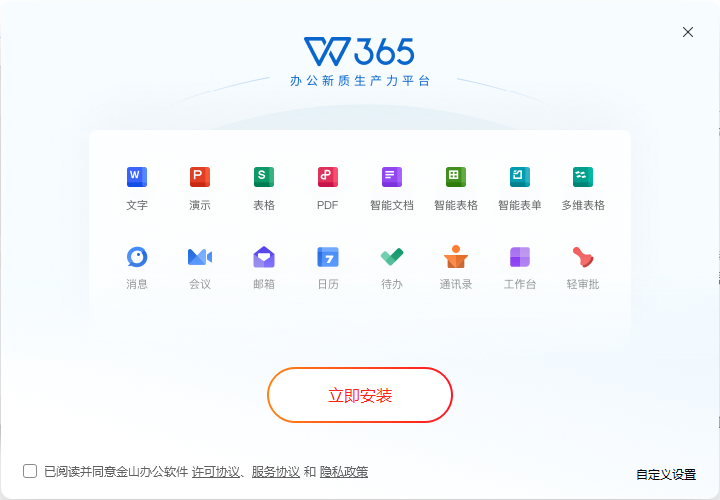WPS Office provides a robust suite of tools for managing wps图片, enabling users to perform everything from basic insertion and resizing to advanced functions like one-click background removal, color correction, and applying artistic effects. You can precisely control layout with text wrapping, compress images to reduce file size, and even create dynamic photo albums in presentations, making it a comprehensive solution for all your document image needs on Mac.

文章目录
- WPS图片的基础操作有哪些?
- 如何调整图片布局与定位?
- WPS图片提供哪些高级编辑功能?
- 怎样在WPS中优化与压缩图片?
- 如何管理图片样式与边框效果?
- WPS演示中的图片特色功能是什么?
- 能否转换并保存为不同格式的图片?
- 如何高效管理文档中的多张图片?
- 如何处理常见的图片相关问题?
- 为何选择WPS Office for Mac处理文档图片?
WPS图片的基础操作有哪些?
在WPS Office的Writer、Presentation和Spreadsheets组件中,对图片的处理是日常工作中不可或缺的一环。掌握基础操作是高效处理文档的起点。无论是撰写图文并茂的报告,还是制作引人入胜的演示文稿,流畅地插入和选择图片都是首要技能。
图片的多种插入方式
向文档中添加图片有多种灵活的途径,以适应不同的工作场景。最直接的方法是通过菜单栏操作:点击顶部菜单的“插入”,然后选择“图片”,之后可以选择“来自文件”以从您的Mac本地存储中选择图片。此外,您也可以直接将图片文件从桌面或文件夹中拖拽到WPS文档的指定位置,这种方式更为直观快捷。
为了提升效率,WPS还支持直接从剪贴板粘贴图片。当您在网页或其他应用中复制了一张图片后,只需在WPS文档中按下 Command + V 快捷键,图片便会自动插入。这个功能对于快速收集和整理素材非常有用。
选中图片与激活图片工具
当您单击文档中的任意一张图片时,该图片会被选中,并出现八个控制点,用于调整大小和旋转。同时,功能区会自动切换到“图片工具”上下文选项卡。这个专门的选项卡汇集了所有与图片相关的编辑命令,包括格式调整、样式设置、布局选项等。
如果您发现无法选中图片,可能是因为它被设置为背景或嵌入到了页眉页脚中。请确保您处于正确的编辑视图下。成功激活“图片工具”是进行后续所有高级编辑的前提,它将所有功能都组织得井井有条,让您能够轻松找到所需工具。
如何调整图片布局与定位?
图片的布局和定位直接影响文档的专业性和可读性。一张位置不当的图片可能会打乱文本流,影响整体美感。WPS提供了强大的布局工具,让您可以精确控制图片与文字及其他元素的关系。
掌握文字环绕选项
文字环绕是图片排版的核心功能。选中图片后,在“图片工具”选项卡中找到“环绕”按钮,您会看到多种模式。“嵌入型”会将图片视为一个大号字符,随文字移动;而“四周型”和“紧密型”则允许文字环绕在图片周围,非常适合图文混排的版面。
为了更清晰地理解不同环绕方式的效果,下表进行了详细说明:
| 环绕方式 | 效果说明 | 适用场景 |
|---|---|---|
| 嵌入型 (In Line with Text) | 图片作为文本的一部分,随文本流动,不能自由移动。 | 在段落开头或结尾插入图标或小型图片。 |
| 四周型 (Square) | 文字在图片四周形成一个矩形边界进行环绕。 | 标准图文混排,保持版面整洁。 |
| 紧密型 (Tight) | 文字会紧密地包裹在图片的不规则轮廓周围。 | 用于不规则形状的图片,使图文结合更自然。 |
| 浮于文字上方 (In Front of Text) | 图片会遮挡下方的文字。 | 用于添加水印、标志或装饰性元素。 |
| 衬于文字下方 (Behind Text) | 图片位于文字的底层,作为背景。 | 制作背景图片、信纸效果。 |
精确定位与对齐
除了文字环绕,精确控制图片在页面上的位置也至关重要。在“图片工具”中,您可以使用“对齐”功能,将图片快速对齐到页面的左、右、居中,或者顶部、底部、中部。当需要处理多张图片时,还可以使用“分布”功能(如“横向分布”或“纵向分布”),使它们之间的间距保持一致,从而获得专业、整齐的视觉效果。
若要进行更精细的调整,可以按住 Option 键并拖动图片,以实现微调。同时,WPS的智能参考线功能会在您拖动图片时自动显示,帮助您轻松地将图片与其他元素或页面边缘对齐。
WPS图片提供哪些高级编辑功能?
WPS Office for Mac 不仅仅停留在基础的图片插入和排版,它还内置了一系列强大的高级编辑功能,足以媲美一些轻量级的专业图像处理软件。这些功能让您无需离开WPS,即可完成复杂的图片美化和处理工作。
一键智能抠图(删除背景)
“智能抠图”是WPS图片处理中最受欢迎的功能之一。选中图片后,在“图片工具”选项卡中点击“抠图”或“删除背景”。系统会自动分析图片并尝试识别主体,用紫色标记将要移除的背景区域。您可以通过“标记要保留的区域”和“标记要删除的区域”两个画笔工具进行精细调整,轻松实现主体与背景的分离。此功能对于制作产品展示、个人简历照片或突出演示文稿中的关键对象非常实用。
调整颜色、亮度与对比度
当插入的图片色彩偏暗、曝光不足或色调不理想时,WPS的色彩校正工具就能派上用场。在“图片工具”下,您可以找到“校正”选项,这里提供了对亮度、对比度、饱和度和清晰度的滑块调整。此外,“重新着色”功能可以快速为图片应用单色滤镜,例如将彩色照片变为黑白或深褐色,以匹配文档的整体风格。
应用艺术效果与滤镜
为了增加图片的艺术感,WPS预置了数十种“艺术效果”。这些效果模仿了各种绘画和艺术风格,如“铅笔素描”、“水彩画”、“马赛克”和“发光”等。只需单击一下,即可将普通照片转换为具有独特视觉冲击力的艺术作品。这在制作海报、封面或创意演示文稿时尤其有用,能瞬间提升设计的格调。
怎样在WPS中优化与压缩图片?
包含大量高分辨率图片的文档往往体积庞大,这不仅占用存储空间,还可能导致打开和编辑时出现卡顿,分享也变得不便。WPS提供了简单有效的工具来优化和压缩图片,从而减小文件大小。
减小文件大小的技巧
最直接的方法是使用“压缩图片”功能。选中一张或多张图片,在“图片工具”选项卡中找到并点击“压缩图片”。在弹出的对话框中,您可以选择压缩选项。例如,可以选择“Web/屏幕”质量,这会显著降低图片分辨率但保留可接受的显示效果,非常适合用于演示文稿和在线分享的文档。您还可以选择是否删除图片的裁剪区域,以进一步减小文件大小。
裁剪与调整图片尺寸
裁剪是另一种有效的优化方式。它不仅能移除图片中多余或分散注意力的部分,还能减小文件尺寸。使用“图片工具”中的“裁剪”功能,拖动黑色控制柄来定义您想保留的区域。WPS还支持按特定纵横比(如16:9或4:3)进行裁剪,或将图片裁剪为圆形、星形等特定形状,增加了设计的趣味性。
直接拖动图片的角部控制点可以调整其显示尺寸,但这并不会改变图片本身的像素数据和文件大小。要真正减小文件体积,必须结合使用“压缩图片”功能,或者在插入前使用外部工具预先调整好尺寸。
如何管理图片样式与边框效果?
为图片添加适当的样式和边框,可以使其更好地融入文档设计,或成为视觉焦点。WPS提供了一个包含丰富预设样式的库,以及高度可定制的边框和效果选项。
添加和自定义边框
在“图片工具”选项卡中,您可以看到一个直观的“图片样式”库,其中包含各种带有边框、阴影和倒影的预设组合。只需将鼠标悬停在样式上即可实时预览效果,单击即可应用。如果预设样式不满足需求,您可以使用“图片边框”选项来自定义边框的颜色、粗细和线型(如虚线或点线),从而实现与文档主题色的完美匹配。
运用图片效果(阴影、映像、发光)
为了让图片更具立体感和层次感,可以尝试添加“图片效果”。该菜单下包含了多个子选项:“阴影”可以为图片添加内外阴影,增强其悬浮感;“映像”(即倒影)可以创建出精美的镜面效果;“发光”则能在图片周围添加一层柔和的光晕,使其在深色背景上更加突出。这些效果均可进行详细参数调整,如阴影的距离、模糊度和透明度,让您对视觉表现有完全的控制权。
WPS演示中的图片特色功能是什么?
在WPS Presentation(演示)中,图片的处理不仅仅是静态展示,更是动态叙事的重要组成部分。WPS演示为图片提供了专属的特色功能,以增强幻灯片的视觉吸引力和互动性。
创建相册功能
WPS演示内置了强大的“相册”创建功能。通过“插入”菜单下的“新建相册”,您可以一次性导入多张图片,并让WPS自动为每张图片或多张图片组合创建新的幻灯片。在此过程中,您可以选择版式(如每页一张图、两张图或带标题的图片)、相框形状,并可以为所有图片统一添加标题。这个功能对于快速制作产品目录、活动回顾或家庭影集等演示文稿极为高效。
图片的动画与过渡
静态图片可以通过动画变得生动起来。在WPS演示中,您可以为任何一张图片添加进入、强调、退出和路径等多种类型的动画效果。例如,让产品图以“飞入”的方式进入视野,或通过“放大/缩小”来强调其细节。结合幻灯片之间的“切换”效果,图片的动态展示能极大地吸引观众的注意力,让您的演示更具说服力和感染力。
能否转换并保存为不同格式的图片?
是的,WPS Office提供了一个非常便捷的功能,允许您将文档中的任何wps图片另存为独立的图像文件。这个功能在需要将文档中的某个图表或插图单独用作素材时非常有用。
操作方法十分简单:在文档中右键单击您想要保存的图片,然后在弹出的上下文菜单中选择“另存为图片…”。接着,系统会提示您选择保存位置、文件名以及最重要的——图片格式。WPS通常支持保存为多种主流格式,如PNG(支持透明背景)、JPEG(适合照片)、BMP等。您可以根据需要选择最合适的格式进行保存。
如何高效管理文档中的多张图片?
当一个文档中包含数十甚至上百张图片时,逐一进行调整和管理会变得非常低效。WPS提供了一些高级工具来帮助您批量处理图片。
要同时选中多张图片,可以按住 Shift 键或 Command 键,然后依次单击您想选择的图片。选中后,您对其中一张图片进行的某些操作(如对齐、分布、调整大小或应用样式)可以同时应用于所有选中的图片。此外,使用“组合”功能可以将多张图片合并为一个单一对象,这在创建复杂的图示或确保一组元素相对位置不变时非常有用。组合后,您可以作为一个整体来移动、缩放或旋转它们。
如何处理常见的图片相关问题?
在使用WPS处理图片时,用户有时会遇到一些常见问题。例如,“为什么图片无法自由移动?”这通常是因为图片的文字环绕方式被设置为默认的“嵌入型”。要解决这个问题,只需选中图片,然后在“图片工具”中将环绕方式更改为“四周型”或“紧密型”即可。
另一个常见问题是“图片显示模糊”。这可能是因为插入的原始图片分辨率过低,或者是在压缩图片时选择了过低的质量选项。请确保使用尽可能清晰的源图片,并在压缩时权衡文件大小和显示质量。如果是在演示文稿中,请检查幻灯片母版或主题设置,确保没有对图片进行强制性的低质量处理。
为何选择WPS Office for Mac处理文档图片?
对于Mac用户而言,选择一款既能无缝处理文档又能强大支持图片编辑的办公套件至关重要。WPS Office for Mac 正是为此而生。它不仅完美兼容Microsoft Office格式,确保您与他人协作时文件不会出现格式错乱,其轻量化的设计也保证了在处理包含大量图片的复杂文档时依然运行流畅。
从一键智能抠图到丰富的艺术效果,从便捷的图片压缩到专业的相册制作功能,WPS将众多实用的图片处理工具深度整合到您日常使用的Writer、Presentation和Spreadsheets中。这意味着您无需在多个软件之间来回切换,在一个应用内即可完成从内容创作到视觉美化的全部流程,极大地提升了工作效率。无论是学生、教师还是职场人士,WPS Office for Mac 都是您在Mac平台上处理图文内容的理想之选。